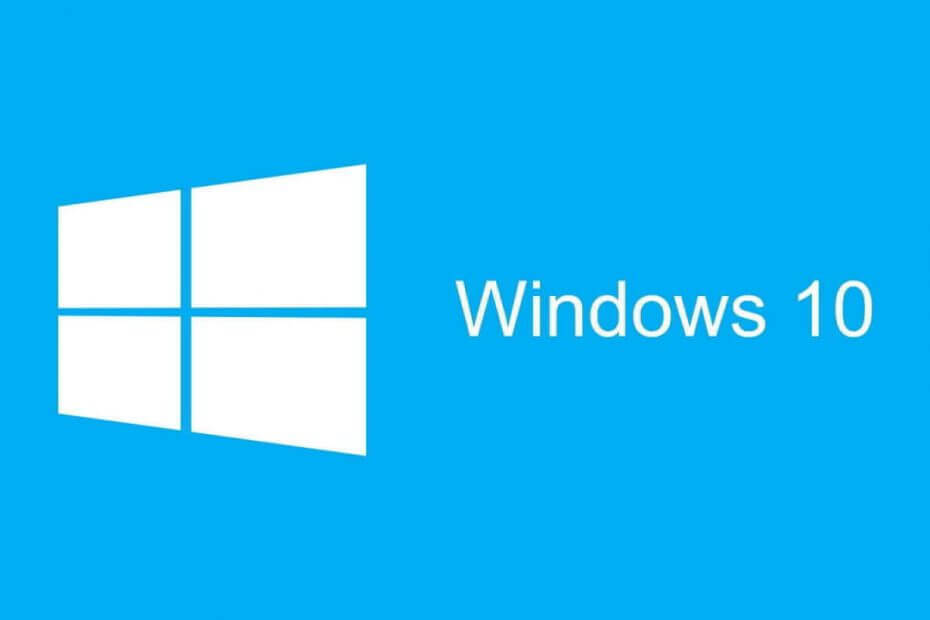
Microsoft trabaja continuamente para mejorar la experiencia y la usabilidad de Windows 10, especialmente ahora que Windows 10 v1903 causó tantos errores.
Parece que la lista interminable de problemas continúa con KB4507453. En lugar de resolver viejos problemas, el nuevo parche viene con muchos errores propios.
KB4507453 errores informados
1. KB4507453 no se instala
La actualización de Windows 10 de mayo no termina con problemas de instalación, el parche de actualización KB4507453 es la prueba viviente de ello. Algunos usuarios informaron que la instalación del parche falló con código de error 0x800f0904.
El tema está relacionado con el anterior. Parche KB4501375 que tampoco se pudo instalar con el error 0x800f0904. Esto es lo que es un usuario que tuvo problemas con ambos parches diciendo:
Hace aproximadamente dos semanas, KB4501375 no se pudo instalar, y esto todavía se muestra en la lista de actualizaciones como fallado. código de error 0x800f0904. Ayer y hoy no se pudo instalar KB4507453 después de varios reintentos. código de error 0x800f0904. Al menos los códigos de error son comunes, aunque la solución puede ser más difícil.
El problema parece más común en las computadoras portátiles HP, ya que algunas de ellas no se probaron para Windows 10 v1903 y no son compatibles con él porque el BIOS no se puede actualizar.
Si está en el mismo barco y no puede instalar el parche KB4507453, hay un par de cosas que puede probar.
1. Ejecute el solucionador de problemas de Windows Update:
- Ir Configuración> Actualización y seguridad.
- En el panel de la izquierda, haga clic en Solucionar problemas.
- En la sección derecha, desplácese hacia abajo y haga clic en Windows Update> Ejecute el solucionador de problemas.
- Siga los pasos en pantalla y espere a que finalice el proceso.
Si el solucionador de problemas se detiene antes de completar el proceso, corríjalo con la ayuda de esta guía completa.
2. Reinicie el servicio de actualización de Windows:
- En el cuadro de búsqueda de Windows, escriba cmd, haga clic con el botón derecho en el primer resultado y seleccione Ejecutar como administrador.
- En el Símbolo del sistema ventana que aparece, escriba los siguientes comandos uno por uno seguido de Ingresar:
net stop wuauserv
net stop cryptSvc
bits de parada netos
net stop msiserver
Ren C: WindowsSoftwareDistribution SoftwareDistribution.old
Ren C: WindowsSystem32catroot2 Catroot2.old
net start wuauserv
net start cryptSvc
bits de inicio neto
net start msiserver
Cierre el símbolo del sistema y compruebe si la actualización funciona.
Si tiene problemas para acceder al símbolo del sistema como administrador, es mejor que eche un vistazo más de cerca a esta guía.
2. KB4507453 no está disponible para la instalación
Otro problema molesto es que algunos usuarios no tienen la opción de actualizar al parche KB4507453. La opción de actualización no funciona automáticamente, ni siquiera manualmente para algunos:
En el último martes de parches, no me ofrecieron la actualización acumulativa para Windows 10, versión 1903 KB4507453. […] Nunca me ofrecieron la actualización y cuando intenté instalarla manualmente, me dijeron que "Esta actualización no se aplica a su computadora" o algo por el estilo.
Además, en el historial de actualizaciones puede ver algunas opciones en gris. Esto significa una de dos cosas: o estás en el círculo lento del programa de información privilegiada o esta actualización no se aplica a ti.
¿Por qué? Porque incluye algunas mejoras y correcciones que se descargarán por separado si instaló la actualización anterior. Windows no necesitará descargar e instalar todo en su PC.
Para obtener más información al respecto, puede consultar este página oficial de Microsoft.
3. Windows no se inicia después de instalar KB4507453
Los problemas de arranque plagaron la actualización de Windows 10 v1903 desde el principio. Esto continúa en el parche de actualización KB4507453, ya que algunos usuarios no pueden iniciar Windows después de instalarlo. Esto es lo que un usuario fijado:
Actualización de Windows 10 (1903) KB4507453: no arranca. Tuve que volver al último punto de restauración del 2019-07-11 para que el sistema vuelva a funcionar. Se muestra el error 0x80242016 para KB4507453. Hay mucho espacio en disco.
Aún no está seguro si esto es específico para sistemas de arranque dual o no.
Si se encuentra en la misma situación, siempre puede usar Restaurar sistema para que su PC vuelva a la normalidad. Para hacer eso, siga los pasos:
- En el cuadro de búsqueda de Windows, escriba Restauración del sistema.
- Haga clic en el primer resultado, Crea un punto de restauración.

- En las propiedades del sistema, haga clic en Restauración del sistema y luego siga las instrucciones en pantalla.
Nota: Si el botón Restaurar sistema está atenuado, significa que no tiene un punto de restauración previamente guardado y la opción de restauración no está disponible. Asegúrese de que la opción esté activa en Configuración de protección.
Si está interesado en obtener más información sobre cómo crear un punto de restauración y cómo le ayudaría, eche un vistazo a esteartículo simple para averiguar todo lo que necesita saber.
Si Restaurar sistema no funciona, que no cunda el pánico. Consulte esta guía útil y vuelva a arreglar las cosas.
4. La opción Dolby Access para auriculares no está disponible después de la actualización KB4507453
Algunos usuarios de Windows 10 se quejan de que Dolby Access for Headphones desaparecido después de instalar el parche KB4507453:
Después de la actualización reciente, no puedo ver la opción "Dolby Access for Headphones" en el sonido espacial. Antes de la actualización, pude ver la opción y la funcionalidad ha estado funcionando bien.
Afortunadamente, hay un par de soluciones para solucionar este problema rápidamente.
1. Ejecute el solucionador de problemas de audio:
- Ir Inicio> Ajustes > Actualización y seguridad.
- En el panel izquierdo, haga clic en Solucionar problemas.
- En la sección derecha, desplácese hacia abajo y haga clic en Reproducción de audio> Ejecutar el solucionador de problemas.
- Siga los pasos en pantalla y espere a que finalice el proceso.
¿El solucionador de problemas no se carga con un error? Sigue estoguía útil y solucionarlo en solo un par de sencillos pasos.
Si tiene problemas para abrir la aplicación de configuración, consulte este artículo para resolver el problema.
2. Reinstale su controlador de audio:
- En el cuadro de búsqueda de Windows, escriba Administrador de dispositivos.
- Vaya a su controlador de audio y haga clic derecho> desinstalar dispositivo.
- Reinicie su PC y Windows instalará automáticamente el controlador predeterminado.
- Opcional: también puede ir al Administrador de dispositivos y buscar cambios de hardware.
¿Windows no puede encontrar y descargar nuevos controladores automáticamente? No se preocupe, lo tenemos cubierto.
Y eso es todo. Estos son los errores más comunes en la actualización KB4507453 y algunas soluciones simples para resolverlos.
Si alguno de ellos funcionó para usted, o si conoce otras formas de resolverlos, deje sus pasos de solución de problemas en la sección de comentarios a continuación para que otros usuarios puedan probarlos.
Además, si tiene otras preguntas, déjelas allí también.
ERRORES DE WINDOWS 10 V1903 RELACIONADOS DE LOS QUE DEBE TENER EN CUENTA:
- Windows 10 v1903 rompe Photoshop y Snagit para muchos
- Windows 10 v1903 sigue plagado de problemas de latencia y picos de audio
- Windows 10 v1903 hace que las aplicaciones se congelen en Surface Book 2


